Kreiranje i Korišćenje Stikera na Discordu (2022)
Šta je Discord Stiker?
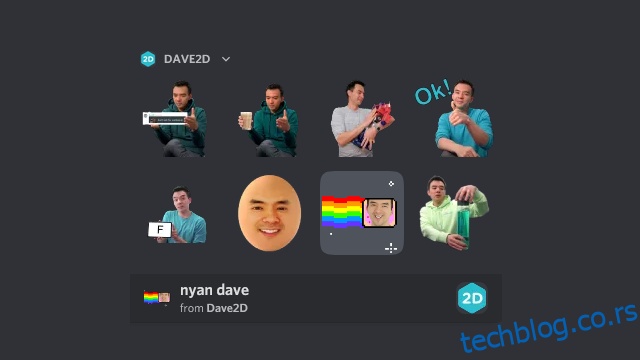
Discord je nedavno implementirao podršku za stikere unutar svoje platforme za razmenu poruka. Discord stikeri, koje ne treba mešati sa Discord emodžijima, dostupni su u statičnim i animiranim verzijama. Za dodavanje i korišćenje stikera na serveru, potrebna su najmanje dva server boost-a. Serveri prvog nivoa imaju 15 slotova za stikere, dok serveri drugog i trećeg nivoa imaju 30 i 60 slotova, respektivno.
Da biste dodavali ili uklanjali prilagođene stikere na Discord serveru, potrebna vam je dozvola „Upravljanje emodžijima i stikerima“. Važno je napomenuti da članovi servera mogu koristiti stikere na boost-ovanim serverima, čak i ako nemaju Discord Nitro pretplatu.
Stvari Koje Treba Zapamtiti Prilikom Kreiranja Discord Stikera
- Tipovi animiranih datoteka: APNG i Lottie (Partner i Verifikovani serveri)
- Tip statične datoteke: PNG
- Maksimalna veličina datoteke: 512 KB
- Dimenzije: 320 x 320 piksela
- Pozadina: providna (opcionalno)
- Odgovarajući Unicode emodži za predloge stikera
- Tekstualni opis radi poboljšanja pristupačnosti korisnicima čitača ekrana
Kako Kreirati Sopstveni Discord Stiker
Kao što je prethodno navedeno, potrebna vam je PNG datoteka rezolucije 320 x 320 piksela da biste je koristili kao Discord stiker. Ukoliko je vaša slika veća od toga, možete koristiti bilo koji softver za obradu fotografija da biste je prilagodili. Na primer, ja ću koristiti Faststone Image Viewer u ovoj demonstraciji.
1. Da biste bili sigurni da slika ima jednake dimenzije, najpre je potrebno iseći je u razmeri 1:1. Na ovaj način ćete lako promeniti veličinu slike na 320 x 320, bez gubitka željenih delova.
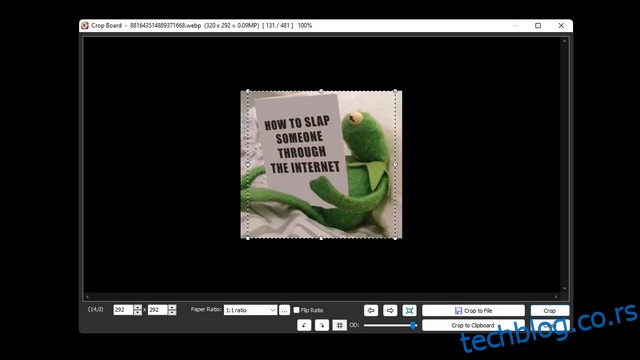
2. Sada kada je slika u odnosu 1:1, treba je promeniti na rezoluciju od 320 x 320 piksela.
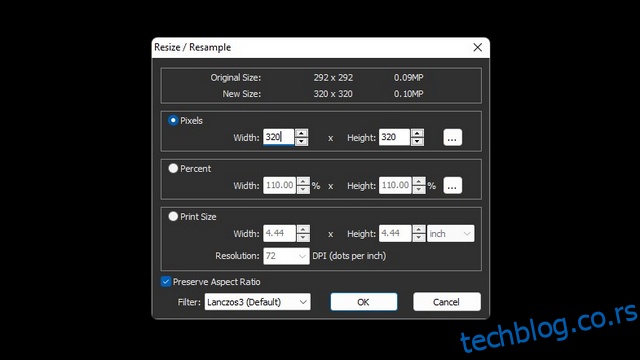
3. Na kraju, sačuvajte sliku kao PNG datoteku. Vaš stiker je sada spreman za postavljanje na Discord.
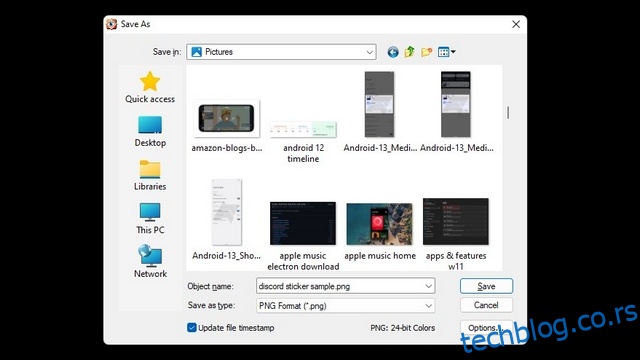
Online Alat za Izradu Discord Stikera – Kapwing
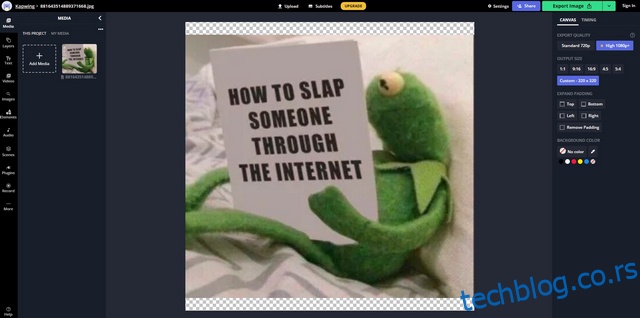
Ako tražite online alat za jednostavno kreiranje Discord stikera, Kapwing je odličan izbor. Slično kao i alati za izradu emodžija, Kapwing nudi šablon koji možete koristiti za promenu veličine slike, dodavanje teksta, ili izmenu boja pozadine. Šablon je već podešen na rezoluciju 320 x 320, tako da samo treba da postavite svoju sliku.
Posetite Kapwing šablon za Discord stikere.
Kako Postaviti Stikere na Vaš Discord Server
1. Otvorite svoj Discord server i kliknite na njegovo ime u gornjem levom uglu da biste proširili meni. U meniju koji se pojavi, kliknite na „Podešavanja servera“.
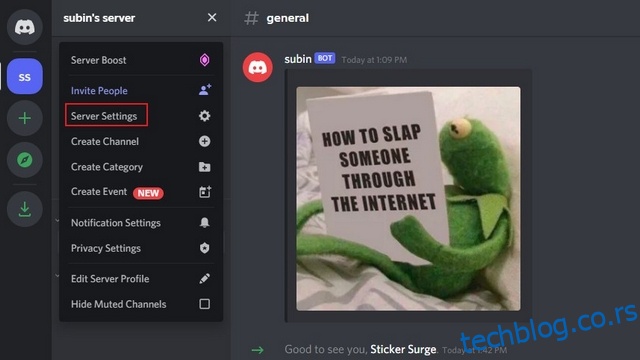
2. Na bočnoj traci stranice sa podešavanjima servera, odaberite „Stikeri“.
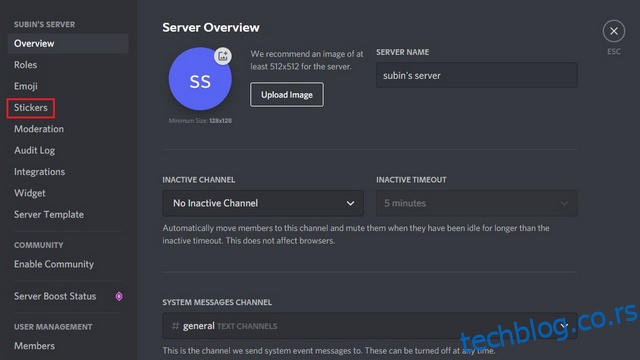
3. Ako je vaš server boost-ovan barem dva puta, videćete dugme „Postavi stiker“ za izbor stikera koji ste prethodno kreirali. U suprotnom, moraćete da potrošite 9,99 dolara da biste server boost-ovali dva puta i otključali pogodnosti nivoa 1, uključujući i mogućnost postavljanja 15 stikera.
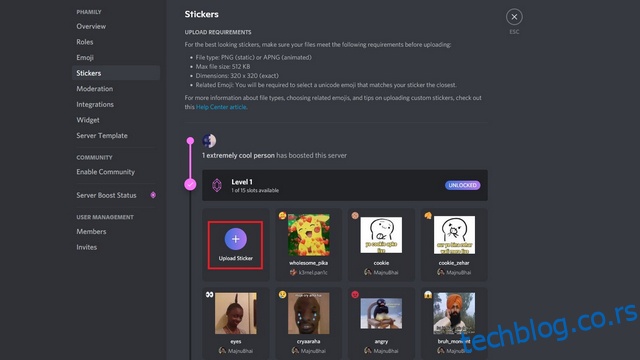
4. Odaberite PNG datoteku Discord stikera i podesite naziv, povezane emodžije i opis. Discord će predlagati vaš stiker članovima servera kada unesu odgovarajući emodži u okvir za ćaskanje. Svi članovi servera će moći da koriste stiker nakon što kliknete na dugme „Postavi“.
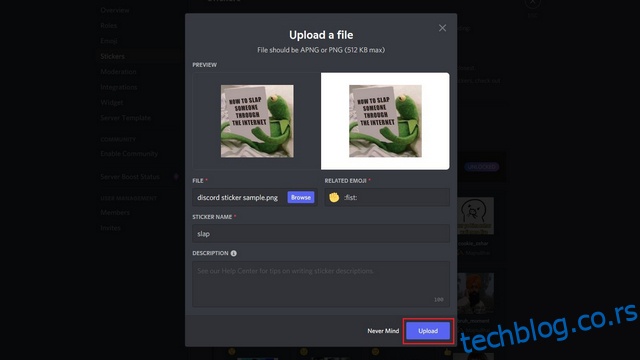
Uklanjanje Prilagođenih Stikera sa Vašeg Discord Servera
1. Otvorite svoj Discord server i kliknite na njegovo ime u gornjem levom uglu. U padajućem meniju kliknite na „Podešavanja servera“.
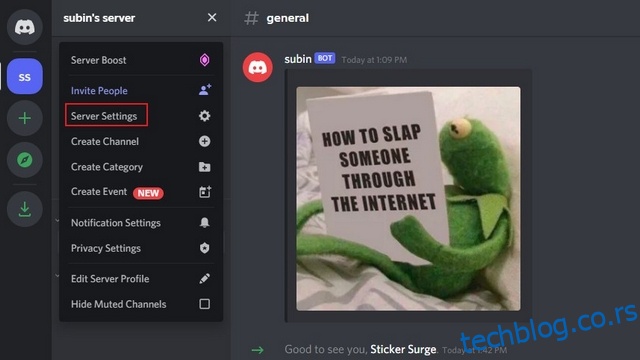
2. Na bočnoj traci odaberite „Stikeri“ da biste pristupili stranici stikera.
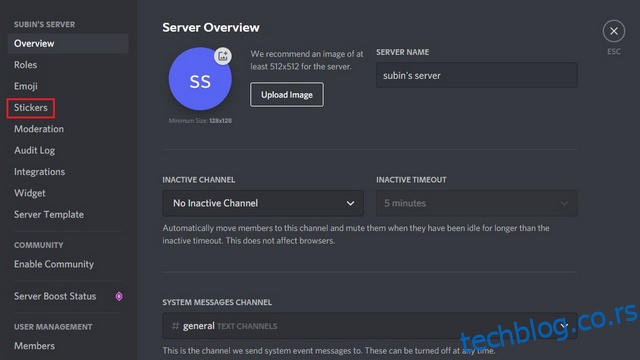
3. Sada ćete videti sve stikere koje ste postavili na server. Pređite mišem preko stikera koje želite da uklonite i kliknite na crveno „X“ dugme da biste uklonili stiker. Članovi servera više neće moći da koriste taj stiker, a vi ćete moći da iskoristite slot za druge stikere.
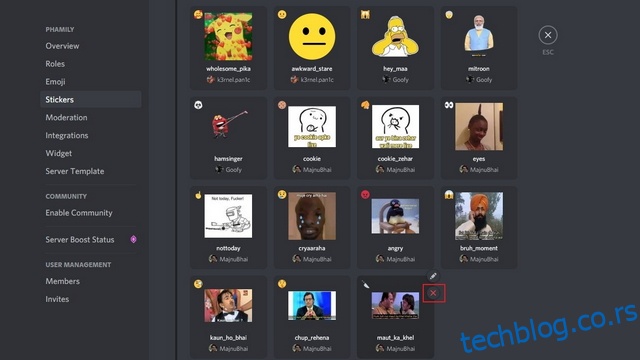
Kako Koristiti Discord Stikere Bez Nitro Pretplate
Ukoliko želite da koristite prilagođene stikere na Discord serverima bez potrebnih 2 boost-a, evo nekoliko opcija:
NQN je popularni Discord bot koji omogućava korišćenje animiranih Discord emodžija bez Discord Nitro pretplate. Ovaj bot takođe ima opciju koja vam omogućava da šaljete stikere koristeći unapred definisane ključne reči. Evo kako to funkcioniše:
1. Pozovite NQN bota na svoj Discord server (link) i kreirajte novi stiker postavljanjem slike pomoću naredbe „!sticker create“. Ako ne znate kako da pozovete bota, pročitajte naš vodič o tome kako da dodate Discord botove na server.
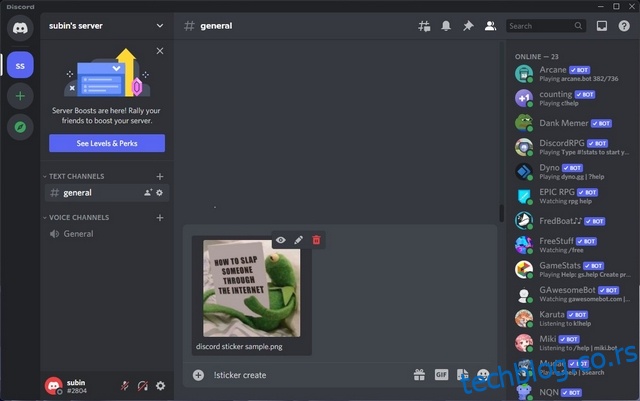
2. Nakon što postavite datoteku, možete je koristiti koristeći :file_name:. Ukoliko želite da preimenujete stiker, možete koristiti naredbu „!sticker rename staro_ime novo_ime“.
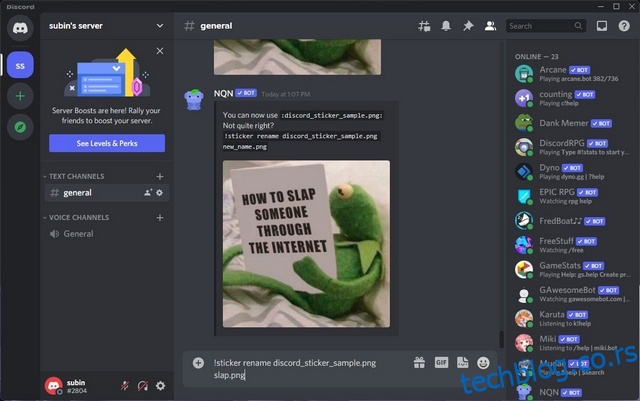
3. Kao što možete videti, NQN bot će poslati sliku kao stiker kad god unesete naredbu. Da bi olakšao prepoznavanje da ste poslali sliku, NQN će poslati stiker sa oznakom bota pored vašeg imena.
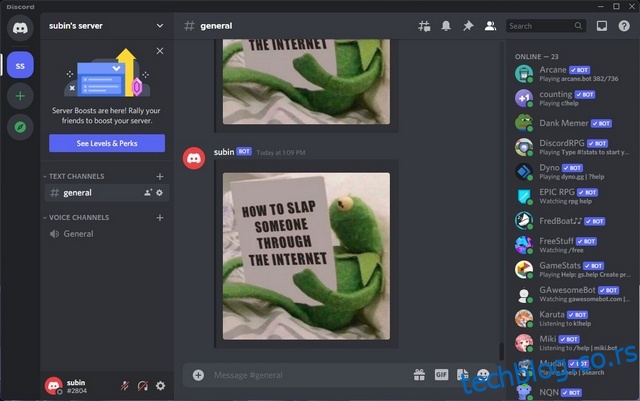
Još jedan Discord bot vredan pažnje za slanje stikera bez Nitro pretplate je Sticker Surge. Možete koristiti Sticker Surge da delite pakete stikera koje podržava zajednica, ili da sami kreirate stikere. Da biste započeli, potrebno je da pozovete Sticker Surge bota na svoj Discord server (link) i dodate popularne pakete stikera navedene na veb stranici.
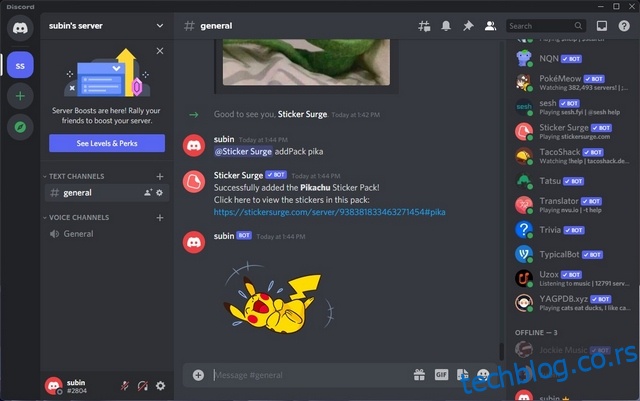
Često Postavljana Pitanja
P: Koliko stikera može imati Discord server?
Discord server može imati ukupno 60 stikera. Međutim, server mora biti na nivou 3 (14 boost-ova) da bi otključao sve slotove. Serveri nivoa 1 imaju 15 slotova, a serveri nivoa 2 imaju 30 slotova.
P: Kako koristiti stikere na Discordu bez Nitro pretplate?
Iako ne možete koristiti stikere na serverima koji nisu boost-ovani i otključali najmanje nivo 1 pogodnosti, možete koristiti stikere na boost-ovanim serverima čak i bez Nitro pretplate. Takođe, možete koristiti botove kao što su NQN i Sticker Surge da koristite stikere na serverima bez Nitro pretplate.
P: Kako dodati stikere na Discord mobilnoj aplikaciji?
Opcija za dodavanje i uklanjanje stikera trenutno nije dostupna na Discord mobilnoj aplikaciji. Za upravljanje stikerima ćete morati da koristite Discord desktop ili web aplikaciju.
Probajte Stikere Na Vašem Discord Serveru
Iako možda nisu toliko popularni kao Discord emodžiji, stikeri postepeno pronalaze svoje mesto u ćaskanjima. Ako ste se pitali šta su Discord stikeri, nadamo se da vam je ovaj vodič razjasnio sve i pomogao da se upoznate sa ovom funkcijom. U slučaju da niste upoznati sa Discord emodžijima, možete pogledati naš detaljan vodič o tome kako kreirati prilagođene emodžije za svoj Discord server.